Convierta MPEG a MP3 en Windows/Mac/En línea [Guía definitiva]
¿Está experimentando un teléfono lento y funciona relativamente lento? Tal vez su teléfono se está quedando sin espacio de almacenamiento y no puede funcionar mejor. Si ese es el caso, puede convertir sus videos MPEG a MP3 para reducir el espacio en lugar de eliminar aplicaciones valiosas y videos valiosos.
Como todos sabemos, el tamaño del archivo de video es increíblemente mayor que el tamaño del archivo de audio, razón por la cual muchas personas desean extraer el audio de su video. Por lo tanto, esta publicación ha reunido las formas fáciles y accesibles de 6 sobre cómo convertir MPEG 1/2/3/4 a MP3 para ayudarlo a resolver su problema. Todo lo que tiene que hacer es sentarse y seguir los sencillos procedimientos a continuación.
Lista de guías
La mejor manera de convertir archivos MPEG a MP3 con alta calidad Cómo convertir formato MPEG a MP3 en Windows 11/10/8/7 Cómo convertir archivos MPEG a MP3 en Mac 3 formas de convertir MPEG a MP3 en línea Preguntas frecuentes sobre la conversión de MPEG a MP3La forma más fácil de convertir archivos MPEG a MP3 con alta calidad
Al igual que lo que mencionamos anteriormente, convertir MPEG a MP3 lo ayudará a tener un espacio de almacenamiento más grande y no tendrá que sacrificar sus valiosas aplicaciones y videos. Y con la ayuda de AnyRec Video Converter, transferir MPEG a MP3 será absolutamente fácil y rápido para ti. Además, esta herramienta es el conversor de audio y video más patrocinado debido a sus características sorprendentes y fascinantes. ¡No lo dudes más y descarga ya esta app en tus dispositivos y sorpréndete con su servicio!

Admite la conversión de cualquier formato de archivo a otro, como MPEG a MP3.
¡Le permite convertir un lote de videos a MP3 a la vez sin restricciones de tamaño de archivo!
Proporcione muchas herramientas de edición adicionales para recortar y agregar efectos a las pistas de audio MP3.
Le permite mantener una excelente calidad de audio modificando el canal de audio, la tasa de bits y la frecuencia de muestreo.
100% seguro
100% seguro
Pasos a seguir:
Paso 1.En primer lugar, descargue y ejecute el AnyRec Video Converter en su dispositivo. Luego, justo después de descargar con éxito la aplicación, puede continuar agregando su MPEG archivos al software. Puede hacer clic en el botón "Agregar archivos" o simplemente arrastrar o soltar todos sus archivos de video MPEG en la interfaz de la aplicación.

Paso 2.A continuación, ahora puedes transferir tu MPEG a MP3 seleccionando el formato. Haga clic en el botón "Formatear" ubicado en el lado derecho de la interfaz de la aplicación. Una vez que se hace clic, aparecerá otra ventana emergente en su pantalla en la que puede hacer clic en el botón "Audio". Después de eso, simplemente haga clic en el botón "MP3" y podrá elegir libremente la calidad que desee.
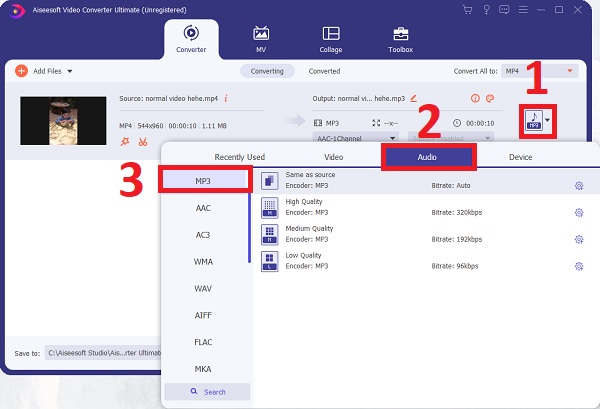
Paso 3.Después de elegir el formato MP3, puede hacer clic en el botón "Configuración" para personalizar el perfil de MPEG a MP3. Puede ajustar el codificador, la frecuencia de muestreo, el canal y la tasa de bits para mantener la calidad de su audio MP3.
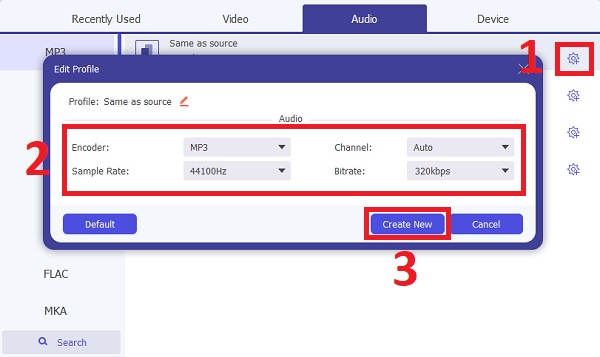
Etapa 4.Finalmente, ahora puedes guardar tus archivos MPEG convertidos a MP3. Pero antes de eso, puede elegir la ubicación del archivo para encontrar fácilmente su audio haciendo clic en el botón "Guardar en". Después de eso, ahora puede hacer clic en el botón "Convertir todo" para iniciar el proceso de conversión.
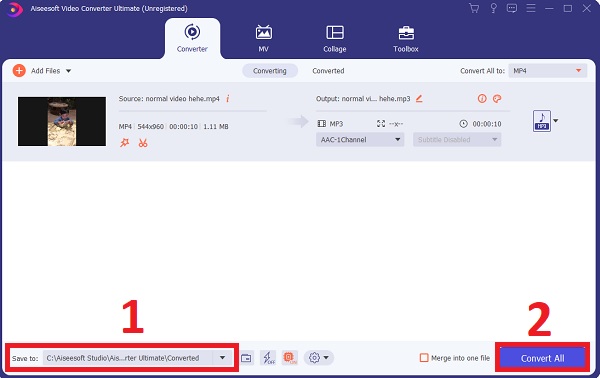
Cómo convertir formato MPEG a MP3 a través de VLC Media Player en una PC con Windows
También puede convertir MPEG a MP3 con la ayuda de VLC Media Player. Además de su capacidad para reproducir videos y audio, también puede convertir MPEG a MP3 en Windows, incluido MP4 a MP3. Sin embargo, esta herramienta es un poco difícil de usar, especialmente para los principiantes, por lo que puede seguir los pasos que se indican a continuación.
Pasos a seguir:
Paso 1.Ejecute VLC en su computadora con Windows. Después de eso, puedes comenzar a agregar tus archivos MPEG simplemente haciendo clic en el botón "Medios". Después de eso, haga clic en el botón "Convertir/Guardar", luego aparecerá una nueva ventana en su pantalla en la que podrá hacer clic en el botón "Agregar" para comenzar a agregar sus archivos. Después de eso, simplemente haga clic en el botón "Convertir/Guardar".
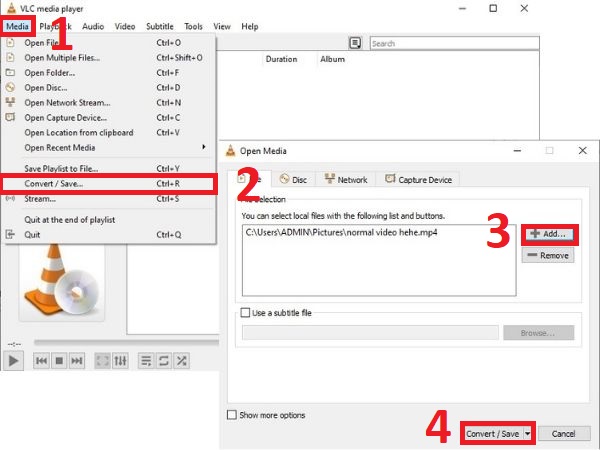
Paso 2.Después de hacer clic en el botón "Convertir/Guardar", aparecerá otra ventana en su pantalla. Haga clic en el botón "Perfil" y haga clic en el botón "Audio - MP3". Luego, elija la ubicación de su archivo haciendo clic en el botón "Examinar". Después de decidir la ubicación de su archivo, puede hacer clic en el botón "Inicio" para comenzar a convertir archivos MPEG a MP3 en Windows.

Paso 3.El proceso de conversión dependerá de su velocidad de Internet. Después de eso, puede ver sus archivos convertidos de MPEG a MP3 en la ubicación elegida.
Pasos detallados para transferir archivos MPEG a MP3 con HandBrake en Mac
Además de las herramientas proporcionadas anteriormente, también puede usar HandBrake para convertir MPEG a MP3 en Mac. Sin embargo, recuerde que, en comparación con las aplicaciones mencionadas anteriormente, freno de mano proporciona menos formatos para elegir y menor calidad para exportar. Siga los procedimientos indicados a continuación para familiarizarse con los pasos.
Pasos a seguir:
Paso 1.Agregue sus archivos MPEG a la aplicación haciendo clic en el botón "Carpeta" o en el botón "Archivo". También puedes simplemente colocar tus archivos de vídeo MPEG directamente en la interfaz de VLC.
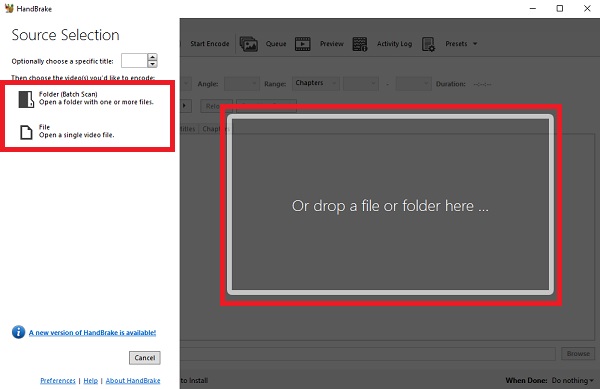
Paso 2.Una vez que haya agregado sus archivos, ahora puede cambiar el formato MPEG a MP3. Haga clic en el Audio botón. Luego, en esa sección, puedes ajustar el códec opción a formato MP3. También puede ajustar la tasa de bits, la frecuencia de muestreo y más.
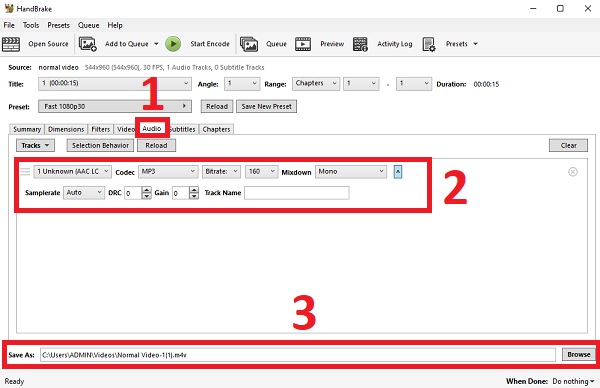
Paso 3.Una vez hecho esto, puede elegir la ubicación haciendo clic en el botón "Examinar". Finalmente, ahora puede hacer clic en el botón "Iniciar codificación" para comenzar a convertir sus archivos MPEG a formato MP3 a través de HandBrake en Mac.
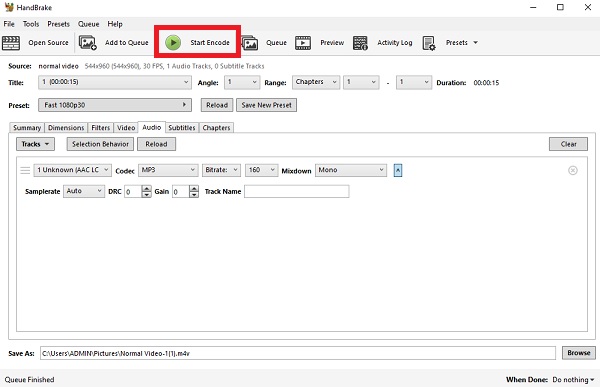
3 métodos eficientes para convertir MPEG a MP3 en línea de forma gratuita
Si no desea descargar ningún software, puede usar convertidores de MPEG a MP3 en línea, incluidos FreeConvert, Zamzar, CloudConvert, etc. Son fáciles de usar, pero debe tener en cuenta el límite de tamaño de 100 MB a 1 GB.
1. Convierta MPEG a MP3 en línea a través de FreeConvert
FreeConvert admite la importación de archivos de 1 GB como máximo para la versión gratuita. Y le permite agregar efectos de audio al convertir MPEG a formatos MP3 en línea.
Paso 1.Navegue al sitio web oficial de FreeConvert,
Paso 2.Desplácese hacia abajo para encontrar el Conversores de música menú.
Paso 3.Elegir el MP3 opción para convertir sus archivos MPEG a MP3.
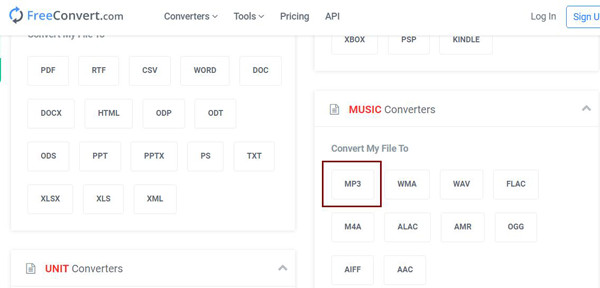
Etapa 4.En la nueva ventana, haga clic en el botón "Elegir archivos" para agregar los archivos deseados desde Dropbox, Google Drive o la carpeta local.
Paso 5.Simplemente haga clic en el botón "Convertir a MP3" y espere varios minutos.
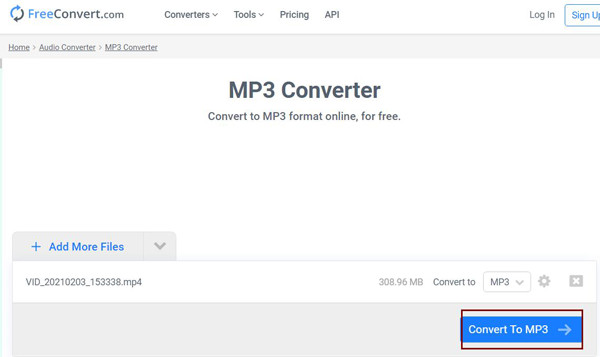
2. Cambia MPEG a MP3 en línea con Zamzar
Zamzar también es un poderoso convertidor de MPEG a MP3 en línea que admite una amplia gama de formatos de video y audio. Pero tiene una limitación de tamaño de 150 MB. Aquí están los pasos detallados:
Paso 1.Abre Zamzar en tu navegador.
Paso 2.Puede seleccionar el botón "Agregar archivos" para cargar videos MPEG.
Paso 3.Haga clic en el botón "Convertir a" y configure MP3 como formato de salida.
Paso 3.Haga clic en el botón "Seleccionar archivos" para agregar sus videos MPEG.
Etapa 4.Haga clic en el botón "Configuración" y ajuste la calidad de la exportación.
Paso 5.Elija el botón "Convertir" para comenzar a transferir audio MPEG a MP3 en línea.
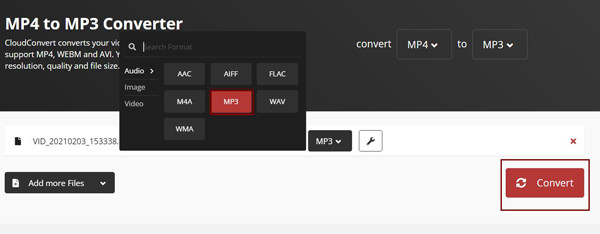
Preguntas frecuentes sobre la conversión de MPEG a MP3
-
1. ¿Cómo convertir MPEG a MP3 en Android/iPhone?
Para convertir MPEG a MP3 en Android y iPhone, necesitará la ayuda de aplicaciones de conversión profesionales, incluido MP3 Converter, Media Converter, etc. Puede encontrarlas fácilmente en Google Play o App Store.
-
2. ¿Qué es MPEG y cómo funciona?
MPEG es un formato de compresión de video y audio que pueden reproducir la mayoría de los reproductores de video, incluidos Windows Media Player, Apple QuickTime Player y otros.
-
3. ¿Cuáles son exactamente las diferencias entre MPEG y MP3?
MP3 es un componente de audio de MPEG-1 o MPEG-2, mientras que los estándares de formato MPEG son MPEG 1/2/3/4. Y MP3 es un tipo de compresión de audio, pero los códecs MPEG se pueden usar para codificar audio o video.
Conclusión
Se describen los 6 mejores métodos para ayudarlo a convertir MPEG a MP3 fácilmente, especialmente después de conocer los formatos MPEG y MP3. Pero, entre los 6 convertidores de MPEG a MP3, AnyRec Video Converter sigue siendo el convertidor de video más recomendado con herramientas de conversión tan poderosas. Además, sus características adicionales son realmente fascinantes. Puede convertir archivos MPEG a MP3 a una velocidad 50 veces más rápida sin conexión sin pérdida de calidad. ¿Entonces, Qué esperas? Descarga la aplicación y sorpréndete. Si tiene problemas o preguntas, comuníquese con nosotros y haremos todo lo posible para ayudarlo.
100% seguro
100% seguro
